
Обновление приложений на Android через Google Play – это важная часть поддержания функциональности устройства и безопасности. Разработчики регулярно выпускают обновления, которые могут включать улучшения производительности, новые функции или исправления ошибок. Чтобы воспользоваться всеми преимуществами обновлений, важно понимать, как именно происходит этот процесс на вашем устройстве.
Существует несколько способов обновить приложение на Android, и в большинстве случаев это занимает всего несколько минут. Процесс можно выполнить как вручную, так и настроить автоматическое обновление. Важно помнить, что иногда обновления могут требовать наличия стабильного интернет-соединения и достаточного свободного места на устройстве для загрузки новых файлов.
Пошаговое руководство: откройте Google Play, перейдите в раздел «Мои приложения и игры», где отображаются все доступные обновления. Это поможет вам своевременно обновить все приложения, которые нуждаются в новых версиях. Если вы хотите настроить автоматическое обновление, можно сделать это в настройках Google Play, что сэкономит время в будущем.
Не забывайте проверять настройки приложения, если обновление не происходит автоматически. В некоторых случаях проблемы с обновлением могут быть связаны с ограничениями на мобильный трафик или с проблемами на стороне сервера Google Play.
Как проверить наличие обновлений для приложения в Google Play
Проверка обновлений для приложений в Google Play происходит через несколько простых шагов. Для этого не нужно выполнять сложные операции, достаточно выполнить несколько действий на устройстве.
Следуйте этим инструкциям, чтобы убедиться, что ваше приложение обновлено до последней версии:
- Откройте Google Play на своем устройстве.
- Нажмите на значок профиля в правом верхнем углу экрана.
- Выберите пункт «Управление приложениями и устройством».
- Перейдите в раздел «Обновления». Здесь будет отображен список приложений, для которых доступны новые версии.
- Если ваше приложение есть в этом списке, нажмите «Обновить» рядом с его названием, чтобы загрузить последнюю версию.
Если же ваше приложение не отображается в списке обновлений, значит, оно уже обновлено до последней версии или обновлений для него пока нет.
Также можно настроить автоматические обновления для приложений, чтобы не проверять вручную. Для этого:
- Перейдите в настройки Google Play, снова выбрав значок профиля.
- В разделе «Настройки» выберите «Автоматические обновления приложений».
- Выберите подходящий вариант, например, «Обновлять приложения автоматически», чтобы обновления происходили без вашего участия.
Обратите внимание, что автоматические обновления могут работать только при активном подключении к Wi-Fi и достаточно заряженной батарее. Это поможет избежать ненужных затрат трафика и сохранит заряд устройства.
Шаги для обновления приложения через Google Play на Android
Для обновления приложения на Android устройстве через Google Play, выполните следующие шаги:
1. Откройте приложение Google Play на своем устройстве.
2. Нажмите на иконку своего профиля в правом верхнем углу экрана.
3. В открывшемся меню выберите пункт «Управление приложениями и устройством».
4. Перейдите во вкладку «Обновления». Здесь будет отображен список всех приложений, для которых доступно обновление.
5. Чтобы обновить отдельное приложение, нажмите кнопку «Обновить» рядом с его названием. Для массового обновления нажмите «Обновить все».
6. Дождитесь завершения процесса. Приложение автоматически загрузит и установит последнюю версию.
Если кнопка обновления отсутствует, это может означать, что ваше приложение уже обновлено до последней версии или обновление еще не доступно для вашего региона.
Для включения автоматических обновлений откройте настройки Google Play, выберите «Автообновления приложений» и установите желаемую опцию: по Wi-Fi или всегда.
Что делать, если обновление приложения не отображается в Google Play
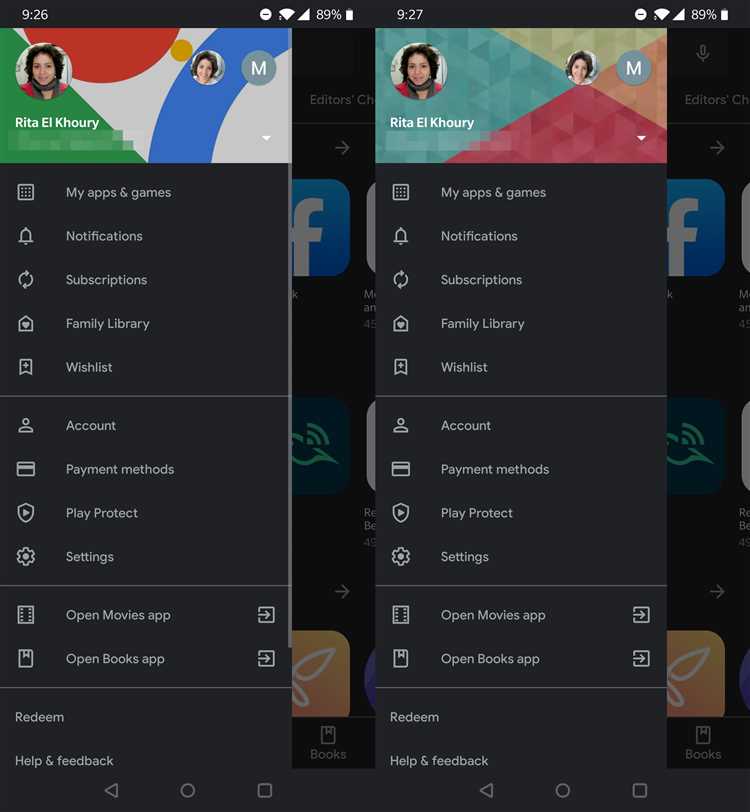
- Проверьте наличие обновлений вручную: откройте Google Play, перейдите в раздел «Мои приложения и игры» и найдите нужное приложение. Если обновление доступно, нажмите на кнопку «Обновить».
- Проверьте подключение к интернету: убедитесь, что ваше устройство подключено к стабильной сети Wi-Fi или мобильным данным. Если сигнал слабый, обновление может не отображаться.
- Перезагрузите устройство: иногда простая перезагрузка помогает системе правильно отобразить доступные обновления.
- Очистите кэш и данные Google Play: зайдите в «Настройки» > «Программы» > «Google Play», затем выберите «Хранилище» и очистите кэш и данные. Это может устранить сбои в работе магазина.
- Проверьте версию приложения: если приложение обновляется автоматически, но не появляется в списке обновлений, убедитесь, что вы не установили более старую или бета-версию, которая блокирует нормальное обновление.
- Убедитесь, что обновление доступно для вашего региона: некоторые обновления могут быть доступны не во всех странах. Проверьте, не ограничено ли обновление для вашего региона.
- Обновите сам Google Play: в некоторых случаях сама платформа может требовать обновления. Зайдите в настройки магазина и проверьте, доступна ли новая версия.
- Используйте VPN: если обновление не доступно в вашем регионе, попробуйте использовать VPN-сервис, чтобы изменить ваше местоположение и получить доступ к обновлениям.
- Проверьте наличие ошибок в аккаунте: если ваш аккаунт Google имеет проблемы (например, проблемы с оплатой), это может повлиять на доступность обновлений. Проверьте настройки аккаунта и исправьте возможные ошибки.
Как настроить автоматические обновления приложений на Android
Для автоматического обновления приложений на Android необходимо изменить настройки в Google Play. Это позволит не пропускать важные обновления, которые могут включать новые функции, улучшения безопасности и исправления ошибок.
Чтобы включить автоматические обновления, выполните следующие шаги:
- Откройте приложение Google Play.
- Нажмите на значок профиля в верхнем правом углу экрана.
- Выберите Настройки и перейдите в раздел Обновления приложений.
- Включите опцию Автоматические обновления приложений.
Теперь приложения будут обновляться автоматически при наличии Wi-Fi-соединения или в зависимости от выбранных вами настроек. Вы можете выбрать один из вариантов:
- Обновление только по Wi-Fi – позволяет экономить мобильные данные.
- Обновление через любые соединения – включает обновления как по Wi-Fi, так и по мобильным данным.
Для изменения настроек обновлений для конкретного приложения, откройте его страницу в Google Play, нажмите на значок с тремя точками в правом верхнем углу и установите флажок Автоматическое обновление.
Если автоматические обновления не работают, проверьте наличие последней версии Google Play и обновлений системы, так как их отсутствие может повлиять на функцию обновлений.
Что делать, если обновление приложения не устанавливается
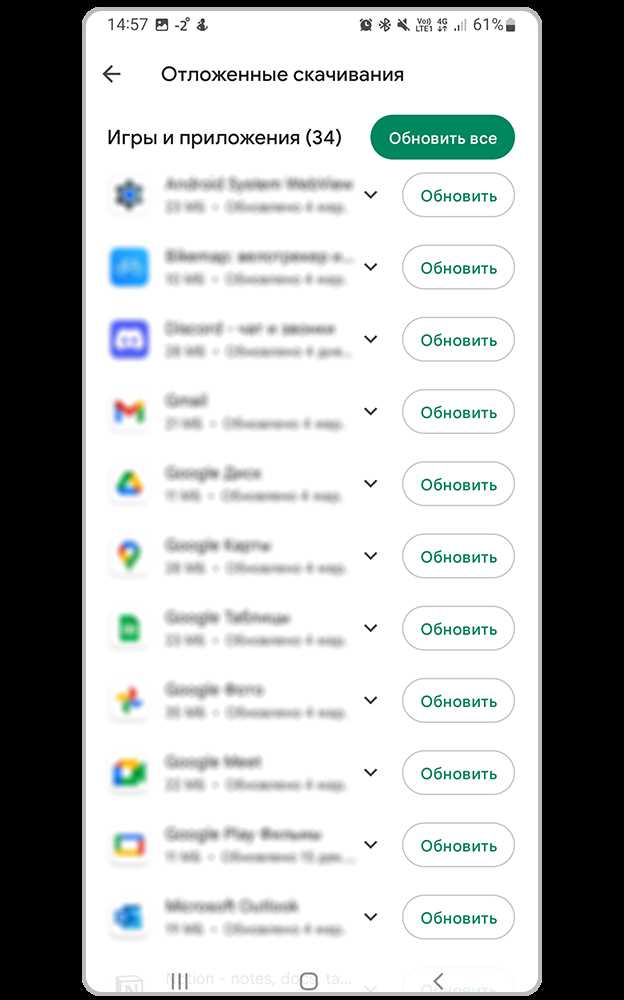
Если обновление приложения не устанавливается, возможно, возникли проблемы с интернет-соединением, памятью устройства или самой версией Google Play. Вот несколько шагов для устранения неполадок:
1. Проверьте подключение к интернету. Обновление может не загрузиться из-за слабого сигнала или нестабильного Wi-Fi. Попробуйте переключиться на мобильные данные или перезагрузить роутер.
2. Освободите место на устройстве. Для установки обновлений требуется достаточно свободной памяти. Удалите ненужные файлы или приложения, чтобы освободить пространство.
3. Очистите кэш и данные Google Play. В настройках устройства перейдите в раздел «Программы» или «Приложения», найдите Google Play, затем выберите «Очистить кэш» и «Очистить данные». Это часто помогает решить проблемы с загрузкой обновлений.
4. Обновите Google Play. Если ваш магазин приложений устарел, это может помешать установке обновлений. Перейдите в настройки Google Play, проверьте наличие обновлений и установите их при необходимости.
5. Перезагрузите устройство. Иногда перезагрузка помогает устранить мелкие системные сбои, мешающие нормальной установке обновлений.
6. Проверьте настройки даты и времени. Неправильные настройки времени могут помешать корректной работе сервисов Google, включая Play Store. Убедитесь, что дата и время на устройстве установлены правильно.
7. Попробуйте установить обновление вручную. Если приложение не обновляется автоматически, можно скачать APK-файл с официального сайта разработчика и установить его вручную.
8. Убедитесь в совместимости приложения с вашим устройством. Некоторые обновления могут требовать более новой версии операционной системы Android. Проверьте, доступна ли для вашего устройства последняя версия ОС.
Если ни одно из решений не помогает, можно обратиться в службу поддержки Google Play для получения более детализированной помощи по конкретной проблеме.
Как обновить приложение вручную, если автоматические обновления отключены
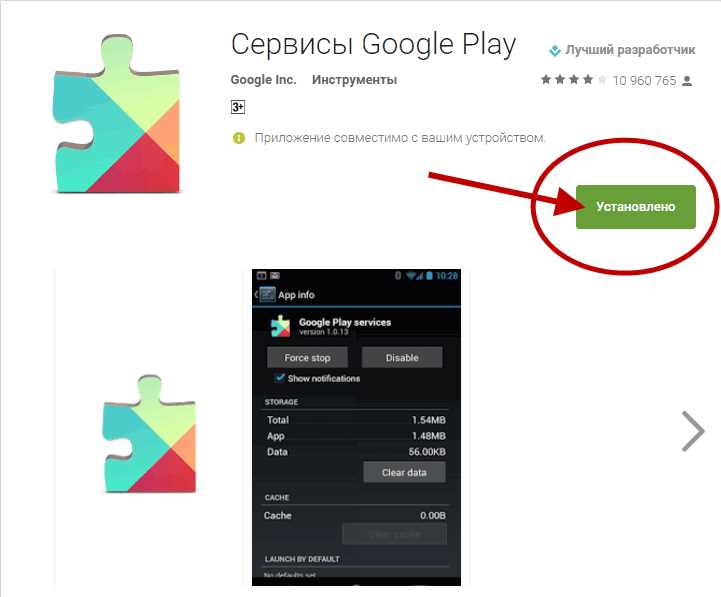
Если автоматические обновления на вашем Android-устройстве отключены, вы можете вручную обновить каждое приложение через Google Play. Для этого откройте Google Play и выполните следующие шаги:
1. Запустите приложение Google Play на вашем устройстве.
2. В нижней части экрана нажмите на иконку меню (три горизонтальные линии) или свайпните вправо.
3. Выберите «Мои приложения и игры». Здесь будет отображаться список всех установленных приложений, включая те, которые требуют обновления.
4. В разделе «Обновления» вы увидите все приложения, для которых доступны новые версии. Нажмите кнопку «Обновить» рядом с нужным приложением. Если вы хотите обновить несколько приложений одновременно, выберите опцию «Обновить все».
5. Ожидайте завершения загрузки и установки обновлений. Это может занять некоторое время в зависимости от размера приложения и скорости интернета.
Если ваше устройство настроено на ограничение трафика или работает в режиме экономии данных, рекомендуется подключиться к Wi-Fi перед обновлением, чтобы избежать дополнительных расходов на мобильный интернет.
Обновления для некоторых приложений могут требовать перезапуска устройства, чтобы изменения вступили в силу. После установки новых версий, проверьте, работает ли приложение корректно, и наслаждайтесь улучшениями.
Решение проблем с обновлением приложений в Google Play: Часто встречающиеся ошибки
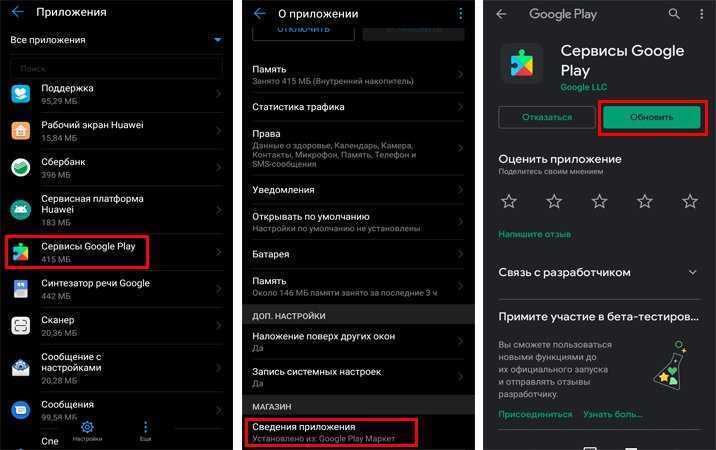
Обновление приложений в Google Play может вызвать ряд проблем, которые затрудняют процесс. Рассмотрим наиболее распространённые ошибки и способы их решения.
Ошибка 1: Приложение не обновляется из-за нехватки памяти
Если при попытке обновить приложение появляется сообщение о нехватке памяти, убедитесь, что на устройстве достаточно свободного места. Удалите ненужные файлы, такие как кеш браузера, старые фотографии или приложения, которые не используете. Для этого откройте настройки устройства, перейдите в раздел «Хранилище» и очистите кеш или удалите файлы.
Ошибка 2: Ошибка при загрузке или скачивании обновления
Если приложение не загружается, возможно, проблема в нестабильном интернет-соединении. Проверьте скорость интернета и, если необходимо, переключитесь на более стабильное подключение, например, Wi-Fi. Также стоит проверить настройки сети и убедиться, что нет ограничений на использование данных для Google Play.
Ошибка 3: Ошибка с аккаунтом Google
Если обновление не удаётся из-за проблемы с аккаунтом Google, попробуйте выйти из аккаунта и войти снова. Перейдите в «Настройки» -> «Аккаунты» -> «Google», выберите ваш аккаунт и выйдите. Затем войдите обратно и попытайтесь обновить приложение.
Ошибка 4: Приложение не совместимо с версией Android
Иногда обновления не устанавливаются, потому что новая версия приложения несовместима с версией операционной системы. В таком случае рекомендуется проверить доступность обновлений для самой операционной системы через настройки устройства. Если обновление системы доступно, выполните его, чтобы устранить возможную несовместимость.
Ошибка 5: Проблемы с кешем Google Play
Некоторые ошибки обновлений связаны с кешем Google Play. Для его очистки откройте «Настройки» -> «Программы» -> «Google Play Store» и выберите «Очистить кеш». После этого повторите попытку обновления приложения.
Ошибка 6: Проблемы с сервером Google Play
Иногда сбои происходят на стороне сервера Google Play. В таком случае стоит подождать несколько часов, чтобы серверы восстановили работу. Проверить статус серверов можно на официальной странице поддержки Google Play или в социальных сетях компании.
Ошибка 7: Приложение зависает на стадии обновления
Если приложение не обновляется, а процесс зависает, попробуйте принудительно закрыть Google Play. Для этого откройте «Настройки» -> «Программы» -> «Google Play Store» и выберите «Закрыть». После этого перезапустите приложение и попробуйте обновить снова.
Ошибка 8: Проблемы с установкой обновлений из-за ограничений региона
Иногда обновления становятся недоступными из-за региональных ограничений. Чтобы решить эту проблему, можно использовать VPN, который позволит изменить ваше местоположение на страну, в которой доступна актуальная версия приложения. Однако следует помнить о возможных рисках использования сторонних сервисов для изменения региона.
Вопрос-ответ:
Как обновить приложение на Android через Google Play?
Чтобы обновить приложение на Android через Google Play, откройте Google Play Store, найдите нужное приложение и нажмите на кнопку «Обновить», если доступна новая версия. Вы также можете перейти в раздел «Мои приложения и игры» и нажать на «Обновить все», чтобы обновить все приложения сразу.
Что делать, если обновление приложения не начинается?
Если обновление не начинается, попробуйте следующие шаги: проверьте подключение к интернету, перезапустите устройство, очистите кэш Google Play Store или попробуйте вручную обновить приложение через настройки устройства в разделе «Программы».
Почему Google Play не показывает доступные обновления для моего приложения?
Иногда Google Play может не отображать обновления, если они еще не были выпущены для вашего региона или устройства. Убедитесь, что у вас установлена последняя версия магазина приложений, и попробуйте проверить обновления позже. Также может быть полезно проверить, есть ли в настройках устройства ограничения на обновления.
Как настроить автоматические обновления приложений на Android?
Чтобы включить автоматические обновления, откройте Google Play, зайдите в меню (три линии в верхнем левом углу), выберите «Настройки» и найдите пункт «Автоматическое обновление приложений». Здесь вы можете выбрать вариант обновлений — либо только через Wi-Fi, либо всегда, независимо от типа подключения.
Могу ли я отменить обновление приложения в Google Play?
Отменить обновление непосредственно в Google Play невозможно. Однако, если вы начали обновление и хотите его остановить, просто откройте уведомление о процессе и нажмите «Отменить». Если приложение уже обновилось, вы можете попробовать вернуть его к более старой версии, скачав файл APK с внешнего источника (с осторожностью), так как в Google Play не предусмотрена возможность отката версий.
Как обновить приложение в Google Play на Android?
Чтобы обновить приложение на устройстве Android через Google Play, выполните несколько простых шагов. Откройте Google Play, найдите вкладку «Мои приложения и игры» в меню (она доступна через иконку профиля в правом верхнем углу экрана). На этой странице вы увидите список всех приложений, для которых доступны обновления. Нажмите на кнопку «Обновить все» или обновите отдельные приложения по мере необходимости.
Почему некоторые приложения не обновляются через Google Play на Android?
Если приложение не обновляется через Google Play, могут быть несколько причин. Во-первых, убедитесь, что у вас есть стабильное интернет-соединение. Также проверьте, достаточно ли места на устройстве для скачивания обновлений. Если все в порядке, но приложение все равно не обновляется, попробуйте очистить кэш и данные Google Play или перезагрузите устройство. В редких случаях разработчики могут временно приостановить обновления приложения, что также стоит учитывать.






